- Autore Jason Gerald [email protected].
- Public 2024-01-19 22:13.
- Ultima modifica 2025-01-23 12:21.
Questo articolo spiega come sostituire la batteria del Magic Mouse di Apple. Questo articolo descrive anche come caricare Magic Mouse 2 perché la batteria di questo mouse non è rimovibile.
Fare un passo
Metodo 1 di 3: sostituzione della batteria del mouse magico

Passaggio 1. Capovolgi il mouse
Il pulsante di accensione/spegnimento e il vano batteria del Magic Mouse si trovano nella parte inferiore del mouse.

Passaggio 2. Spegni il mouse
Per fare ciò, fai scorrere il pulsante circolare On/Off vicino alla parte anteriore del mouse (sulla traccia verde) verso il basso. Questa traccia verde scomparirà quando fai scorrere l'interruttore.

Passaggio 3. Premere il coperchio della batteria nero
Il blocco del coperchio del vano batteria si trova nella parte inferiore del mouse; questo blocco si sbloccherà se lo fai scorrere verso il retro del mouse.
Se il coperchio della custodia non si stacca quando si sposta il tasto, utilizzare un oggetto sottile (come un plettro per chitarra) per rimuoverlo mentre si preme il tasto verso il basso

Passaggio 4. Tirare il coperchio verso l'alto e allontanarlo dal mouse
Il coperchio della custodia della batteria del mouse si staccherà e le due batterie AA dietro di esso saranno visibili.

Passaggio 5. Rimuovere la batteria
Le batterie sono più facili da rimuovere se si utilizza l'unghia o un oggetto di plastica sottile per rimuovere ciascuna batteria dalle estremità anteriore o posteriore.
Non utilizzare mai un oggetto metallico appuntito per rimuovere la batteria, poiché potrebbe penetrarla o danneggiare l'interno del mouse

Passaggio 6. Inserire due nuove batterie AA nel mouse
Entrambe le batterie sono installate con le estremità simbolizzate + rivolto in avanti e la fine è simboleggiata - puntando verso il retro del mouse.
Alcuni utenti di mouse Apple hanno problemi con la batteria Duracell. Consigliamo di provare a scegliere una batteria di alta qualità (es. Energizer)

Passaggio 7. Riposizionare il coperchio del vano batteria sul mouse
Devi assicurarti che lo spazio per il tasto nero sia allineato con il tasto nella parte inferiore del mouse.

Passaggio 8. Spingere delicatamente la parte inferiore del coperchio della batteria per far scattare il coperchio in posizione

Passaggio 9. Far scorrere l'interruttore On/Off verso l'alto per visualizzare la linea verde
Nel frattempo, apparirà una piccola luce sul lato destro del mouse, che indica che il mouse è acceso.
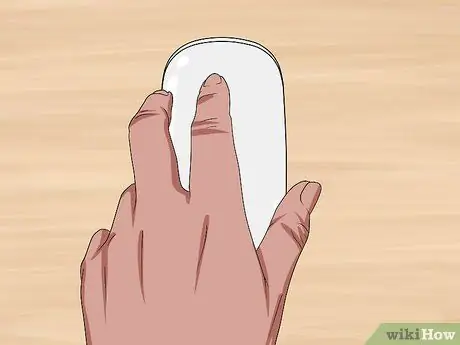
Passaggio 10. Capovolgi il mouse
Una volta connesso al computer, il mouse può essere riutilizzato.
Puoi provare a monitorare la durata della batteria del tuo mouse per assicurarti che non si spenga quando ne hai più bisogno
Metodo 2 di 3: Ricarica Magic Mouse 2

Passaggio 1. Capovolgi il mouse magico 2
Poiché la batteria di Magic Mouse 2 non è rimovibile, è necessario caricarla quando è quasi scarica.

Passaggio 2. Individua la porta di ricarica con il simbolo del fulmine
Questa porta si trova alla base della parte inferiore del mouse ed è un piccolo foro rettangolare sottile.
Il caricabatterie dovrebbe essere fornito con il mouse, anche se puoi anche utilizzare il caricabatterie per iPhone 5, 5S, 6/6 Plus, 6S/6S Plus o 7/7 Plus per caricare il mouse

Passaggio 3. Collegare il caricabatterie a una presa di corrente
Il caricabatterie dovrebbe essere un cubo bianco con due aste di metallo sporgenti per il collegamento a una presa a muro come qualsiasi altro caricabatterie.
Se desideri caricare il mouse utilizzando un computer, scollega il cavo collegato all'alimentatore e collega l'estremità a una delle porte USB del computer

Passaggio 4. Collegare l'estremità più piccola del cavo di alimentazione al mouse
Questa punta viene inserita nella porta con il logo del fulmine alla base della parte inferiore del mouse.
Non devi preoccuparti della direzione in cui è rivolto il logo del fulmine quando colleghi il cavo al mouse

Passaggio 5. Lascia che il mouse si carichi per 1 ora
In questo modo, puoi assicurarti che il tuo mouse sia quasi completamente carico quando lo rimuovi dal caricabatterie.
- Il mouse si ricaricherà più velocemente se lo colleghi a una presa a muro anziché a una porta USB.
- È una buona idea monitorare la durata della batteria del mouse per assicurarti che non si spenga quando ne hai più bisogno.
Metodo 3 di 3: controllo della percentuale della batteria del mouse
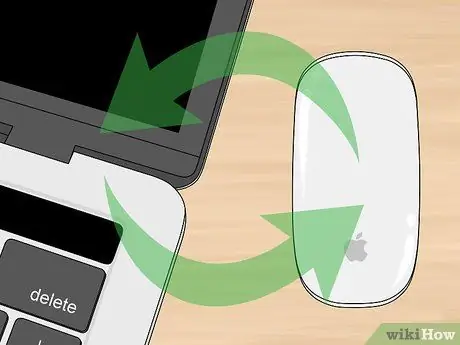
Passaggio 1. Assicurati che il mouse sia collegato al Mac
Per fare ciò, sposta semplicemente il mouse e guarda come risponde il cursore sul monitor del Mac.
Se non è connesso, il mouse non si accende. Puoi accendere il mouse capovolgendolo e facendo scorrere l'interruttore vicino alla parte anteriore del mouse in modo che diventi verde

Passaggio 2. Fare clic sull'icona Menu Apple
Si trova nell'angolo in alto a sinistra dello schermo del tuo Mac. Fare clic su questa icona per visualizzare il menu a discesa.
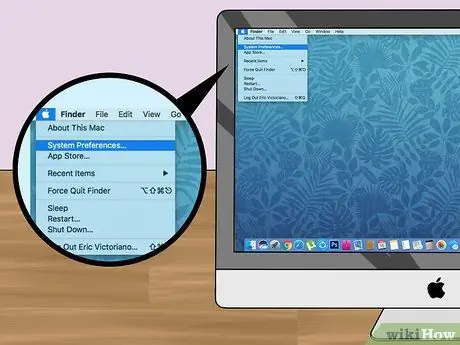
Passaggio 3. Fare clic su Preferenze di Sistema
È vicino alla parte superiore del menu a discesa.
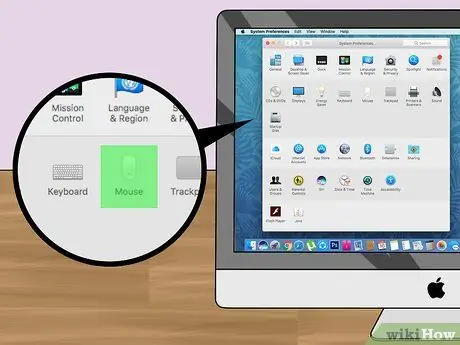
Passaggio 4. Fare clic su Mouse
Vedrai questa opzione sulla seconda riga della finestra Preferenze di Sistema.
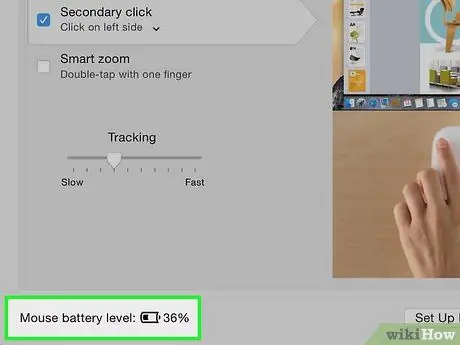
Passaggio 5. Cerca le parole "Livello della batteria del mouse"
Si trova nell'angolo inferiore sinistro della finestra; Vedrai un'icona della batteria qui con la percentuale di durata residua della batteria del mouse a destra dell'icona della batteria.
Suggerimenti
- Il mouse può impiegare alcuni secondi per riconnettersi al Mac dopo il riavvio.
- Considera di spegnere il mouse se non lo utilizzerai per molto tempo.






